Sådan stabiliseres rystende videoer på tre fænomenale måder
Optagelse af optagelser med din hånd har en betydelig chance for at producere rystende videoer. Medmindre du bruger et stativ eller et stillkamera, vil du aldrig have hundrede procent sikkerhed for en stabil optagelse. Denne omstændighed fører også til en reduceret og distraheret kvalitet af en video, og ingen ønsker, at det skal ske. Men hvilken handling kan du så tage på plads? Du ønsker ikke at optage nye optagelser bare for at se, hvad du vil have. Heldigvis er der en perfekt måde at løse dette på, og det er at redigere via et stabiliseringsværktøj. Nysgerrighed er dog stadig uundgåelig, hvis du er ny til videostabilisering.
Af denne grund har vi skitseret omfattende retningslinjer for stabilisering af rystende videoer. Men vi vil selvfølgelig ikke lade dig bruge stabiliseringsværktøjer derude. I stedet bringer vi dig de tre fænomenale videoredigerere i dag. Så, uden yderligere adieu, lad os komme i gang.

Blandt de fænomenale måder, du kan bruge til at rette dine videoer, Video Converter Ultimate er den mest praktiske. Det er den bedste software, der stabiliserer rystende optagelser, selv på Linux, udover Windows og Mac. Desuden har den en praktisk procedure til at løse dette problem, for den har den mest intuitive grænseflade blandt dem. Video Converter Ultimate bruger en AI-drevet denoiser, der lader dig rette din videos støj, lysstyrke og kontrast og lave opløsning i én proces. Den har et imponerende væld af værktøjer og sæt, der kan gøre enhver video til perfektion. Vi siger enhver video, for den understøtter en bred vifte af videoformater udover de populære.
Hvad mere er, giver det dig mulighed for at redigere dine klip ved hjælp af klippe-, opløsnings- og formateringsfunktionerne, der er til stede i dets AI-forbedrende vindue. Bortset fra det, kan du også nyde de fantastiske funktioner, der ligger på den. Ikke desto mindre er her de funktioner, du kan forvente af denne praktiske software.
Åbn den bedste software, når du har installeret den på din computer. Fortsæt derefter straks til dens Værktøjskasse menuen og klik på knappen Videoforstærker værktøj.
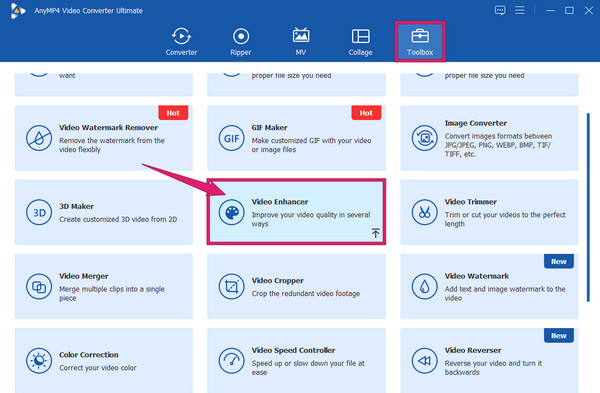
Upload den video, du skal rette. Hvordan? Tryk på Plus ikonet i midten af det nye vindue efter at have klikket på Videoforstærker.
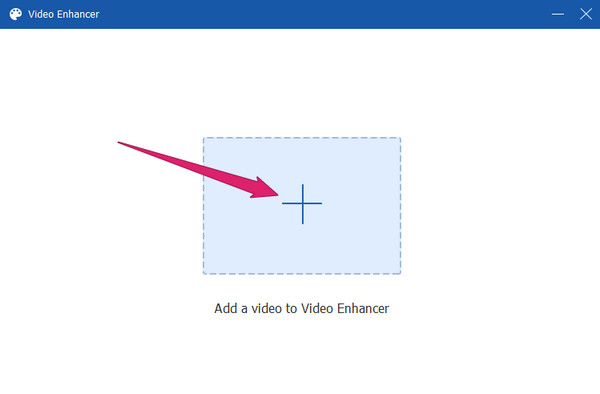
Sæt nu kryds i boksen Reducer video shaking mulighed blandt de andre for at fjerne kamerarystevideoen. Du kan også sætte kryds ved de andre forstærkere, der skal anvendes på din video, hvis du vil. Derefter kan du også navigere til de andre redigeringsmuligheder under forbedringerne, som f.eks Opløsning, Formatog Klip.
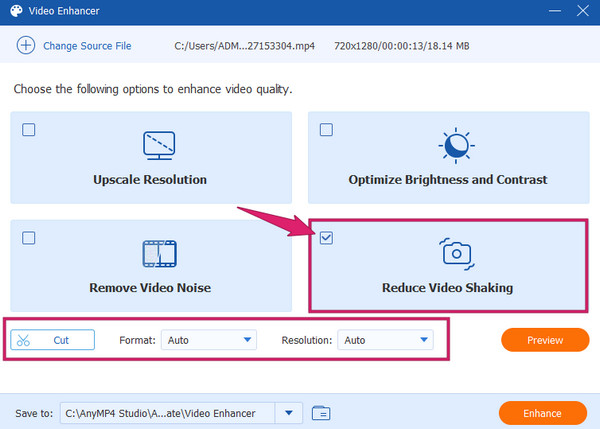
Derefter kan du allerede klikke på forbedre knap. Vent på den hurtige forbedringsapplikationsproces, og tjek derefter den redigerede video.
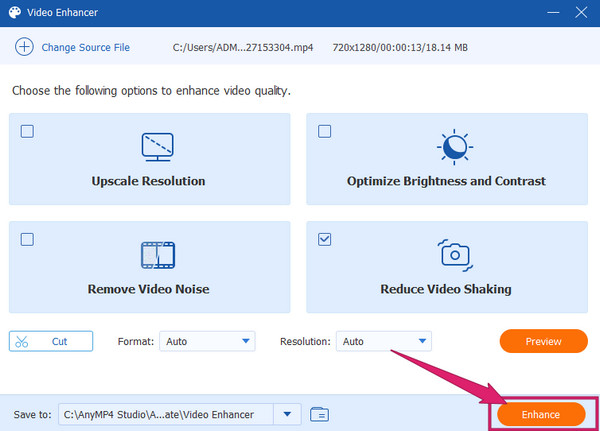
Et andet fremragende videoredigeringsværktøj, som du kan bruge på Mac, er iMovie. Overraskende nok er videostabilisering en del af videoredigeringsfunktionerne i iMovie, som du kan bruge gratis. Når du stabiliserer rystende video på iMovie, vil det udjævne afspilningsvisningen og analysere alle frames af dine vaklende videoer. Derudover vil det korrigere den forvrængede rullende lukker, som din video har på grund af den hurtige håndbevægelse, der fanges under optagelse. Også, iMovie giver dig mulighed for at tilføje tekst til en video. iMovie er dog kun tilgængelig på Mac. Så hvis du har en Mac og vil bruge den, så kan du følge nedenstående trin.
Start din iMovie og upload videoen via træk-og-slip-metoden eller ved at klikke på Import filer mulighed. Når du er færdig, skal du trække den indlæste video ind på tidslinjen.
Derefter rammer du Stabilisator placeret i den øverste del af forhåndsvisningen. Tag derefter Stabiliserer skælvende video boks efter analyseprocessen.
Når du er færdig, kan du tjekke videoen ved at afspille den i forhåndsvisningen. Gem derefter den redigerede video bagefter.
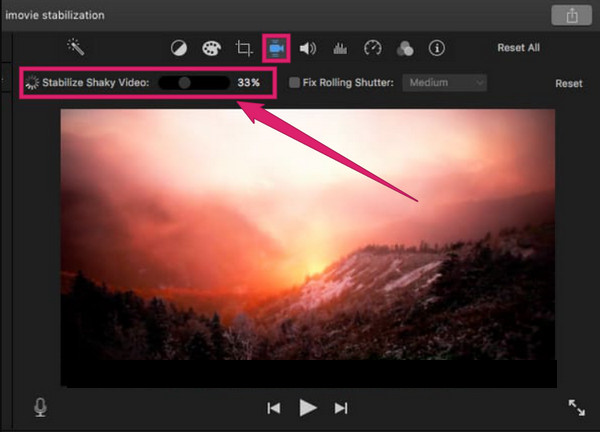
Adobe After Effects er et af de bedste værktøjer. I tråd med at fikse rystende video, bruger After Effects sin Warp-stabilisator og dens sporbevægelsesfunktioner som sine procedurer. Ydermere er det en velkendt software, der retter videooptagelser og bevarer sin høje kvalitet efter. I mellemtiden giver After Effects dig flere måder at rette dine vaklende videoer på, som nævnt for et stykke tid siden. Og du kan bruge After Effects for at fremskynde videoer. Vi vil dog bringe dig den nemmeste måde, du kan følge, som er gennem Warp-stabilisatoren. Det er en ny teknik, du nemt kan klare for at gøre dine videoer stabile. Derfor er du velkommen til at følge nedenstående trin.
Start After Effects-værktøjet, som du har fået på dit skrivebord. Upload derefter din video ved at klikke på fanen Filer efterfulgt af Importere fane.
Flyt nu din video til Opret en ny komposition sektion placeret i bunden af grænsefladen. På denne måde kan du overføre din video til tidslinjen.
Derefter skal du gå og klikke på Animation fanen og vælg Warp Stabilizer VFX mulighed. Så vil stabiliseringen straks træde i kraft. Antag dog, at du ikke er tilfreds med resultatet. I så fald kan du få adgang til Effektkontrol panel og juster indstillingerne yderligere.
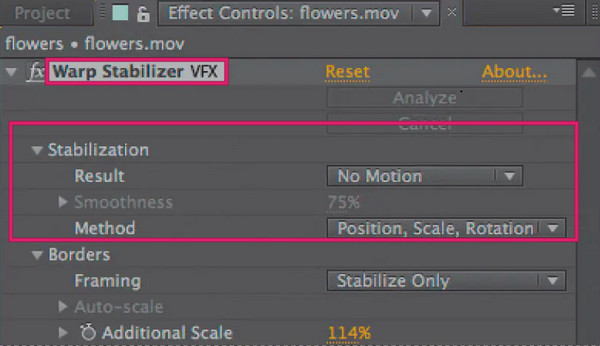
Kan jeg fjerne rysten fra videoen i Premiere?
- Ja. Premiere Pro kommer ligesom After Effects med en Warp-stabilisator. Gå til fanen Animation og vælg Warp Stabilizer for at få adgang til stabilisatoren. Begynd derefter at justere videoen.
Er det sikkert at rette rystende videoer online?
- Mange onlineværktøjer tilbyder videostabilisatorer. Usikkerheden i sikkerheden er der dog stadig, selvom de hævder at være sikre. Derfor, hvis du tvivler på online videostabilisatorer, især for dine vigtige videofiler, anbefaler vi, at du bruger Video Converter Ultimate.
Har iPhones en videostabilisator?
- Ja. iPhone 11 og nyere har en filmisk videostabilisator, der understøtter 4K. Denne videostabilisator virker på både bagudvendte og frontkameraer på iPhones.
Kan jeg stabilisere mine massevideoer på iMovie?
- Ja. Men iMovie analyserer batchvideoer i timevis afhængigt af antallet af filer, du skal stabilisere.
Der har du det. Nu ved du hvordan stabilisere rystende videoer ved at bruge de tre bemærkelsesværdige måder. Du kan være sikker selv efter at have rystede videoer fra dine rå optagelser. Hvis du mener, at metoderne ikke egner sig til dig, så tænk dig om en ekstra gang, fordi der er mindst én, der henvender sig til både begyndere og professionelle, Video Converter Ultimate.
Mere Reading
Sådan gør du videokvaliteten bedre [3 måder at løse]
Hvis du vil vide, hvordan du forbedrer videokvaliteten, skal du klikke på denne artikel nu. Hvad venter du på? Løs dit problem på de tre bedste måder nu!
Bedste måder, hvordan man ændrer videoopløsning for alle platforme
Vil du ændre videoopløsningen, men spekulerer du på, hvad der er det bedste værktøj at bruge? Alle de bedste værktøjer til alle platforme er i dette indlæg! Så læs det nu!
Sådan sænkes opløsningen af en video på tre nemmeste måder
Kom og se de nemmeste måder at sænke videoopløsningen på. Mød de bedste offline-, online- og mobilapps, der vil hjælpe dig på den nemmeste og alligevel fremragende måde!
Sådan fjerner du vandmærke fra video hurtigt og effektivt
Vil du fjerne vandmærket fra videoen på den mest effektive, men hurtigste måde? Så se de sensationelle videoredigerere, vi har i dette indlæg.
Forbedre video